Android: Πώς να διορθώσετε το πρόβλημα της έλλειψης αποθηκευτικού χώρου

Εξάντλησε τον χώρο στη συσκευή Android; Λύστε το πρόβλημα με αυτές τις φιλικές προς τους αρχάριους συμβουλές για οποιαδήποτε συσκευή.
Σε αυτόν τον οδηγό, ρίχνουμε μια ματιά στις διαφορές μεταξύ του OneDrive και του OneDrive για επιχειρήσεις.
Η υπηρεσία αποθήκευσης cloud OneDrive της Microsoft σάς επιτρέπει να έχετε πρόσβαση στα αρχεία σας όπου κι αν βρίσκεστε. Η εταιρεία διατηρεί στην πραγματικότητα δύο διαφορετικές αλλά με παρόμοια ονομασία εκδόσεις του OneDrive. Το εάν χρησιμοποιείτε το OneDrive ή το ξεχωριστό OneDrive για επιχειρήσεις εξαρτάται από το τι θα αποθηκεύσετε στο cloud και τον τρόπο πρόσβασης σε αυτό.
Το "OneDrive" είναι το cloud της Microsoft που εστιάζει στους καταναλωτές. Θα το βρείτε στον προσωπικό σας λογαριασμό Outlook και θα συνδεθεί αυτόματα στα Windows 10. Το OneDrive προορίζεται να αποθηκεύει τα αρχεία, τις φωτογραφίες και τη μουσική που συγκεντρώνετε μόνοι σας και με τους φίλους και την οικογένειά σας.
Αντίθετα, το OneDrive για επιχειρήσεις είναι μια ειδική έκδοση του OneDrive που διατίθεται στους χρήστες των επιχειρηματικών σχεδίων του Office 365 και των τοποθεσιών ομάδας του SharePoint. Το διαχειρίζεται ο οργανισμός σας και αποθηκεύει τα αρχεία εργασίας σας για συνεργασία με τους συναδέλφους σας. Πρακτικά, έχει τις ίδιες δυνατότητες με την έκδοση του OneDrive για καταναλωτές, διευρυμένες με πρόσθετες δυνατότητες οργάνωσης και διαχείρισης που ταιριάζουν σε επιχειρηματικά περιβάλλοντα.
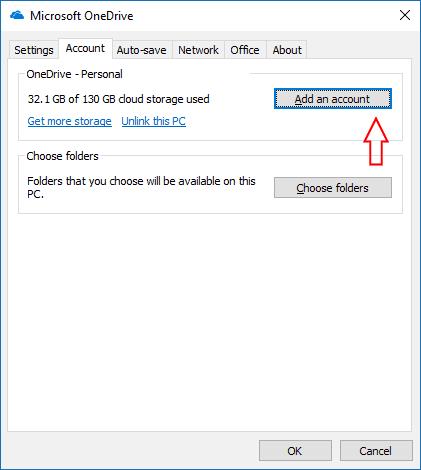
Η κατάσταση γίνεται πιο περίπλοκη όταν θέλετε να κάνετε λήψη αρχείων OneDrive στον υπολογιστή σας. Η εφαρμογή "OneDrive" που περιλαμβάνεται στα Windows 10 θα συγχρονίζει ήδη τα αρχεία σας από το προσωπικό σας cloud, με την προϋπόθεση ότι έχετε συνδεθεί στα Windows με λογαριασμό Microsoft. Αυτή η εφαρμογή μπορεί επίσης να συγχρονίσει τα αρχεία του OneDrive για επιχειρήσεις, εάν προσθέσετε έναν λογαριασμό στο μενού Ρυθμίσεις. Συνδεθείτε με τα διαπιστευτήρια εργασίας σας και τα αρχεία της επιχείρησής σας θα είναι διαθέσιμα εκτός σύνδεσης.
Ενώ η εφαρμογή OneDrive μπορεί να συγχρονίζει επαγγελματικούς λογαριασμούς, η Microsoft προσφέρει επίσης ένα αποκλειστικό πρόγραμμα-πελάτη συγχρονισμού OneDrive για επιχειρήσεις, εγκατεστημένο ως μέρος του Office 365. Η κύρια εφαρμογή θα αρκεί για τις περισσότερες περιπτώσεις χρήσης, αλλά σε ορισμένες περιπτώσεις θα χρειαστεί να χρησιμοποιήσετε το OneDrive για επιχειρήσεις. Αυτό σας επιτρέπει να κάνετε λήψη αρχείων που είναι αποθηκευμένα σε βιβλιοθήκες εγγράφων του SharePoint ή σε διακομιστή SharePoint.
Εάν ο οργανισμός σας χρησιμοποιεί αυτές τις δυνατότητες του SharePoint, θα πρέπει να χρησιμοποιήσετε το πρόγραμμα-πελάτη OneDrive για επιχειρήσεις για να αποκτήσετε πρόσβαση σε αυτές στον υπολογιστή σας. Η Microsoft αναδιπλώνει σταδιακά όλες τις λειτουργίες του OneDrive για επιχειρήσεις στην εφαρμογή OneDrive των Windows 10, αλλά οι βιβλιοθήκες εγγράφων εξακολουθούν να είναι προς το παρόν αποκλειστικές στον παλιό πελάτη Business.
Η εφαρμογή OneDrive για επιχειρήσεις έχει επίσης ορισμένους περιορισμούς που είναι σημαντικό να γνωρίζετε. Σε αντίθεση με την καταναλωτική εφαρμογή OneDrive, έχει όριο συγχρονισμού με σκληρό κώδικα 20.000 στοιχείων. Κάθε αρχείο περιορίζεται επίσης σε μέγιστο μέγεθος 2 GB, αναγκάζοντάς σας να χρησιμοποιήσετε τη διεπαφή ιστού εάν αποθηκεύετε τακτικά μεγάλα αρχεία στο cloud.
Η κατάσταση του OneDrive της Microsoft δεν είναι τόσο απλή όσο φαίνεται αρχικά. Αν και η επωνυμία θα μπορούσε να χρησιμοποιήσει περισσότερη ευθυγράμμιση, θα πρέπει να γίνουν βελτιώσεις στο μέλλον εάν η Microsoft προσθέσει συγχρονισμό του SharePoint στην κύρια εφαρμογή OneDrive. Δεν χρειάζεται να χρησιμοποιήσετε τον επιχειρηματικό πελάτη παλαιού τύπου, εκτός και αν βρίσκεστε σε έναν οργανισμό που βασίζεται στο SharePoint, καθιστώντας την ενσωματωμένη εφαρμογή των Windows 10 τη μεταβατική έκδοση για όλους τους άλλους. Μπορείτε να λάβετε μια ακριβή ανάλυση για το πότε να χρησιμοποιείτε κάθε εφαρμογή στις σελίδες υποστήριξης του Office της Microsoft .
Εξάντλησε τον χώρο στη συσκευή Android; Λύστε το πρόβλημα με αυτές τις φιλικές προς τους αρχάριους συμβουλές για οποιαδήποτε συσκευή.
Η υπηρεσία αποθήκευσης cloud της Microsofts OneDrive σάς επιτρέπει να έχετε πρόσβαση στα αρχεία σας όπου κι αν βρίσκεστε. Η εταιρεία διατηρεί στην πραγματικότητα δύο διαφορετικά αλλά με παρόμοια ονομασία
Δείτε πώς μπορείτε να διατηρείτε τους κωδικούς πρόσβασής σας στον Microsoft Edge υπό έλεγχο και να αποτρέψετε το πρόγραμμα περιήγησης από το να αποθηκεύει τυχόν μελλοντικούς κωδικούς πρόσβασης.
Ακολουθήστε αυτόν τον οδηγό για το πώς να αλλάξετε το φόντο σας και να κάνετε την επιφάνεια εργασίας σας να φαίνεται θετικά μοναδική στα Windows 11.
Ανακαλύψτε πώς να ενεργοποιήσετε τις εισερχόμενες συνδέσεις απομακρυσμένης επιφάνειας εργασίας στα Windows 10 και να αποκτήσετε πρόσβαση στον υπολογιστή σας απομακρυσμένα.
Ανακαλύψτε πώς να ρυθμίσετε τη φωτεινότητα της οθόνης στα Windows 10 για καλύτερη οπτική εμπειρία και διάρκεια ζωής μπαταρίας.
Ακολουθεί ένας οδηγός για το πώς να αλλάξετε το θέμα, το χρώμα και πολλά άλλα στα Windows 11 για να δημιουργήσετε μια εκπληκτική εμπειρία επιφάνειας εργασίας.
Αν έχετε πρόβλημα με τον ήχο στον υπολογιστή σας με Windows 10, ακολουθήστε αυτά τα βήματα για να επαναφέρετε τον ήχο άμεσα.
Ανακαλύψτε πώς να συγχρονίσετε τις ρυθμίσεις σας στα Windows 10 με απόλυτη ευκολία. Αυτή η οδηγία θα σας καθοδηγήσει στη διαδικασία συγχρονισμού.
Ανακαλύψτε πώς να δείτε λεπτομερείς πληροφορίες για το υλικό και το λογισμικό του υπολογιστή σας στα Windows 10 με τον οδηγό μας.
Μάθετε πώς να διατηρείτε την κατάσταση σας διαθέσιμη στο Microsoft Teams για καλύτερη επικοινωνία χρησιμοποιώντας απλές ρυθμίσεις.
Ανακαλύψτε πώς να προβάλλετε τους αποθηκευμένους κωδικούς πρόσβασης στο Google Chrome με απλές και ασφαλείς μεθόδους.








